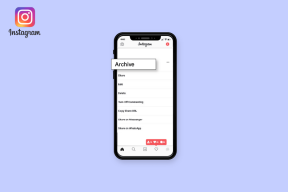So spielen Sie Roblox auf dem Schul-Chromebook
Verschiedenes / / April 05, 2023
Während das Lernen über das Schul-Chromebook die Hauptaufgabe ist, erkunden einige Schüler es auch gerne für andere Aktivitäten. Für die Mehrheit der Kinder ist das Chromebook das einzige technische Gerät, auf das sie Zugriff haben. Es ist für solche Kinder selbstverständlich, diese von der Schule ausgegebenen Chromebooks zu verwenden, um sich manchmal zu entspannen, was hauptsächlich das Spielen von Spielen beinhaltet. Roblox ist eine solche Spieleplattform, die Kinder auf ihren Schul-Chromebooks sehr genießen. Einige können jedoch beim Zugriff auf Roblox auf Probleme stoßen, sodass sie sich fragen, wie sie Roblox auf dem Schul-Chromebook spielen können. Lassen Sie uns im Detail sehen, wie Sie Roblox auf dem Chromebook der Schule entsperren und Roblox-Spiele spielen, ohne sie herunterzuladen.

Inhaltsverzeichnis
- So spielen Sie Roblox auf dem Schul-Chromebook
- Warum kann ich Roblox nicht auf dem Schul-Chromebook spielen?
- Kann ich Roblox-Spiele spielen, ohne sie herunterzuladen?
- Wie entsperren Sie Roblox auf dem Schul-Chromebook?
So spielen Sie Roblox auf dem Schul-Chromebook
In letzter Zeit hat COVID viele Veränderungen mit sich gebracht, von denen eine die Fernausbildung ist. Dies bringt uns zum Rampenlicht unseres heutigen Leitfadens, dem Chromebook. Schul-Chromebooks von Google waren für Kinder, die ihre Ausbildung aus der Ferne abschließen, nichts als eine große Bereicherung. Diese Chromebooks haben einen vorinstallierten Chrome-Browser und einige alltägliche Tools, um normale Aufgaben zu erledigen. Daher ist es ein großartiges Werkzeug für Studenten für den alleinigen Zweck des Lernens. Hier haben wir die Schritte zum Entsperren von Roblox auf dem Schul-Chromebook sowie eine vollständige Anleitung zum Spielen von Roblox auf dem Chromebook gezeigt.
Warum kann ich Roblox nicht auf dem Schul-Chromebook spielen?
Während Roblox für die meisten Chromebooks verfügbar ist, ist es für einige Schüler unmöglich, die App auf ihrem von der Schule bereitgestellten Chromebook zu starten. Wenn dies bei Ihnen der Fall ist, kann es einige Gründe geben, die dieses Problem verursachen, die unten aufgeführt sind:
- Veraltete Chrome Betriebssystem.
- Google Spielladenim Gerät deaktiviert Einstellungen.
- Die Roblox-App funktioniert nicht mitBluetooth-Mäuse oder andere Bluetooth-Geräte mit dem Chromebook verbunden.
Bevor Sie also wissen, wie man Roblox auf einem Schul-Chromebook spielt, stellen Sie sicher, dass die oben genannten Schritte genau befolgt werden.
Sie können Roblox ganz einfach auf Ihrem Schul-Chromebook spielen, egal ob Sie Play Store haben oder nicht. Wenn der von der Schule bereitgestellte Play Store für Ihr Chromebook blockiert ist, können Sie das Spiel dennoch im Chrome-Browser spielen. Um Spiele auf Roblox über den Google Play Store zu spielen, führen Sie die folgenden Schritte aus:
1. Zuerst, anmelden zu deinem Chromebook und öffnen Sie die Bereich „Schnelleinstellungen“. aus der unteren rechten Ecke des Bildschirms.
2. Klicken Sie nun auf die Zahnradsymbol für Einstellungen.

3. Als nächstes wählen Sie die Anwendungen Option auf der linken Seite.
4. Jetzt aktivieren Google Play Store durch anklicken Anmachen Taste.
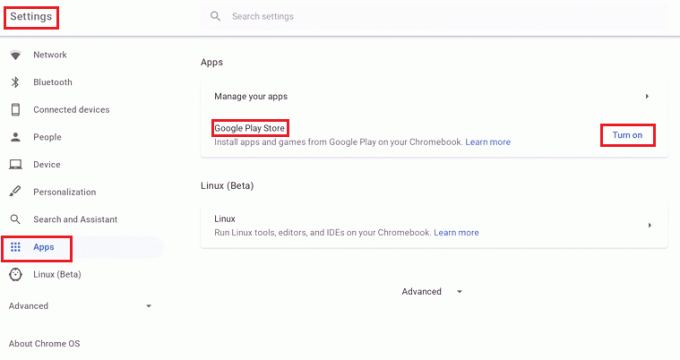
5. Dann öffnen Google Play Store und suchen Roblox drin.
6. Wählen Installieren und starten Roblox.
7. Erstelle deinen Account hinein und öffnen Sie das Spiel von der App-Schublade.
Lesen Sie auch: So entfernen Sie ein Konto von Chromebook
Kann ich Roblox-Spiele spielen, ohne sie herunterzuladen?
Es ist durchaus möglich, die Spiele auf Roblox ohne App-Download zu spielen. Sie können in Ihrem Schul-Chromebook auf den Chrome-Browser zugreifen und einfach die Roblox-Website öffnen. Es ist keine Herausforderung, Roblox-Spiele zu spielen, ohne sie herunterzuladen. Sie können Spiele ohne Verzögerung in Ihrem Browser spielen.
Dazu benötigen Sie ein Roblox-Konto, für das Ihre Anmeldeinformationen erforderlich sind, und voila, Sie können Roblox-Spiele spielen, ohne sie herunterzuladen. Um mehr über Schritt-für-Schritt-Anleitungen im Detail zu erfahren, lesen Sie unten:
1. Offen Roblox auf Ihrem Chrome-Browser.
2. Füllen Sie nun Ihre aus Einzelheiten in das Feld und klicken Sie auf Anmeldung.

3. Sobald Ihr Konto erstellt wurde, erhalten Sie eine Email Bestätigung.
4. Bestätigen Sie die Registrierung, indem Sie den Anweisungen folgen Verknüpfung in der E-Mail.
5. Endlich, Anmeldung auf Ihr Konto in Roblox und spielen Sie darin Spiele Ihrer Wahl.
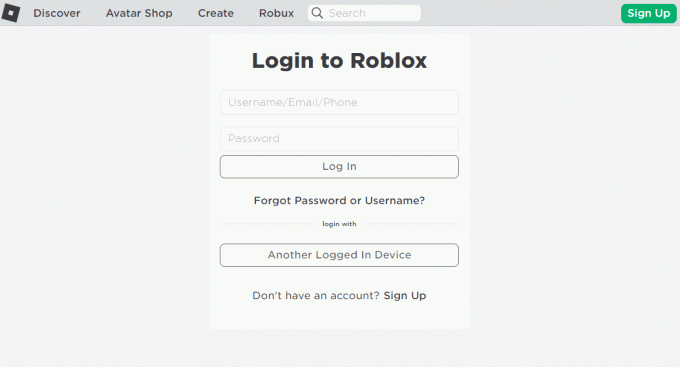
Lesen Sie auch:So beheben Sie den Roblox-Fehler 279
Wie entsperren Sie Roblox auf dem Schul-Chromebook?
Während einige die Roblox-App problemlos auf ihrem Chromebook starten, finden es andere schwierig, die App auszuführen und Spiele zu spielen, da Roblox auf ihrem Chromebook blockiert ist. In diesem Fall müssen Sie es entsperren und dann auf Ihr Roblox-Konto zugreifen, um Ihre Lieblingsspiele zu spielen. Lassen Sie uns einen Blick auf einige der gängigen Methoden werfen, die Ihnen beim Entsperren von Roblox helfen können.
Methode 1: Verwenden Sie VPN
Die erste Methode, die Ihnen helfen kann, Roblox auf einem Schul-Chromebook zu spielen, ist die Verwendung eines VPN. Es ist eine beliebte Möglichkeit, Roblox und andere Arten von geografisch eingeschränkten Inhalten auf Ihrem Schul-Chromebook zu entsperren. Diese Methode ist auch sehr wertvoll, wenn Ihr ISP oder Netzwerkadministrator Roblox in Ihrem Chromebook-Netzwerk einschränkt. Falls Sie mit Ihrem Schulnetzwerk verbunden sind, können Sie möglicherweise nicht auf Roblox zugreifen.
- Mit Virtual Private Network, auch als VPN bekannt, können Sie Ihre IP-Adresse ändern, die Sie selbst auswählen können.
- Die IP-Adresse verbindet Ihr Schul-Chromebook mit dem Internet.
- Ihre Schule verwendet diese IP-Adresse, um Websites wie Roblox zu blockieren. Sie müssen sich also nur mit einem VPN-Server verbinden, auf dem Roblox nicht blockiert ist.
- Wenn Sie sich mit einem VPN verbinden, wird Ihnen eine neue IP-Adresse zugewiesen, die von Ihnen gewählt wird und Roblox nicht blockiert hat.
Diese Methode zum Entsperren von Roblox ist sehr effektiv und auch eine der am häufigsten gewählten. Sie können auch unseren Leitfaden auf der Die 15 besten VPNs für Google Chrome So greifen Sie auf blockierte Websites zu, die Ihnen bei der Auswahl des besten VPN für Ihr Chromebook helfen.
Notiz: Alle VPNs funktionieren nicht mit dem Schulnetzwerk. Schulen können bestimmte VPNs blockieren.

Methode 2: DNS-Server verwenden
Wenn Sie sich immer noch fragen, wie Sie Roblox auf dem Schul-Chromebook entsperren können, wird Ihnen unsere nächste Methode sicherlich weiterhelfen. Dabei wird ein DNS-Server verwendet, der einem VPN ähnelt. Das Domain Name System, auch bekannt als DNS, ist ein System, das für den Abgleich von Website-Hostnamen verwendet wird. Es funktioniert, indem es Ihr vom ISP zugewiesenes DNS durch ein privates von dem von Ihnen gewählten Standort ersetzt.
- Ein intelligenter DNS-Server bietet Ihnen eine hervorragende Verbindungsgeschwindigkeit ohne Verschlüsselung.
- Wenn Sie sich also Sorgen um Ihre Identität machen und Roblox entsperren möchten, dann ist die Verwendung eines DNS-Servers das Beste, was Sie tun können.
Sie können unseren Leitfaden auf überprüfen Die 10 besten öffentlichen DNS-Server im Jahr 2022: Vergleich & Überprüfung, um eine passende Übereinstimmung zu finden.
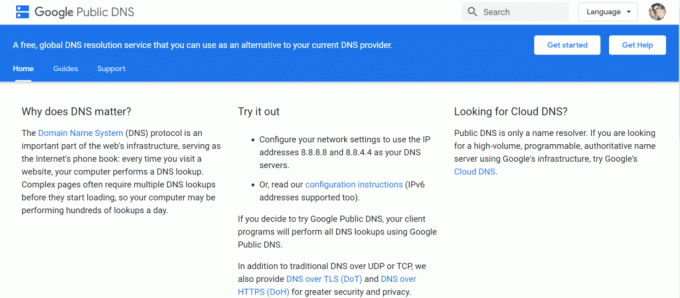
Lesen Sie auch:So beheben Sie den Fehler „DHCP-Suche fehlgeschlagen“ in Chromebook
Methode 3: Proxyserver verwenden
Die nächste Methode, die Ihnen bei der Beantwortung hilft, wie Sie Roblox auf dem Schul-Chromebook entsperren, ist die Verwendung eines Proxy-Servers. Ein Proxy-Server ist eine Software, die als Vermittler zwischen Ihrem Chromebook, das nicht auf Roblox zugreifen kann, und der blockierten Website (Roblox) fungiert. Es hilft bei der Maskierung Ihrer Identität und stellt eine private Verbindung her, die das Netzwerk sicher hält.
- Ein Proxy-Server funktioniert, indem er den Datenverkehr durch sich selbst leitet, da er der Ausgangspunkt der Operationen ist.
- Während Chrome über eine eigene integrierte Proxy-Software verfügt, gibt es viele im Internet, die Ihnen dabei helfen können, dasselbe zu erreichen.
Sie können auch unseren Leitfaden auf überprüfen Top 9 kostenlose Proxy-Software für Windows 10 um mehr darüber zu erfahren, was Proxy-Server sind und welche im Internet verfügbar sind.

Methode 4: Verwenden Sie die Entsperr-App
Neben der Verwendung eines VPN und eines Proxy-Servers können Sie auch einen verwenden App entsperren um Internetbeschränkungen zu umgehen und auf Roblox zuzugreifen. Sie können diese Option auch verwenden, wenn Sie Probleme haben, ein VPN zum Laufen zu bringen, oder Schwierigkeiten beim Betrieb eines Proxy-Servers haben.
Die Entsperr-App funktioniert genauso wie ein VPN. Sie funktionieren, indem sie Ihre IP-Adresse ändern und Ihnen helfen, auf blockierte Websites zuzugreifen. Diese lassen sich einfach herunterladen und auf einem Chromebook einrichten. Wählen Sie nach der Installation ein Land darin aus und stellen Sie einfach eine Verbindung zum Internet her. Der einzige Haken bei der Verwendung einer Entsperr-App ist, dass dies der Fall ist nicht zuverlässig und wie schnell als VPN.
Methode 5: Installieren Sie Roblox von einer anderen Quelle
Die letzte Methode, die Ihnen beim Spielen von Roblox auf einem Schul-Chromebook helfen kann, besteht darin, Roblox von einer anderen Quelle zu installieren. Die App wird normalerweise über den Google Play Store heruntergeladen, falls dies bei Ihnen nicht funktioniert Chromebook dann können Sie sich für eine andere Quelle wie APKPure entscheiden, von wo aus Sie die Roblox-App sehr gut installieren können leicht. Führen Sie die folgenden Schritte aus, um Roblox von APKPure zu installieren:
1. Suche das APKPure Webseite in Ihrer Chrome-Browser Und offen Es.
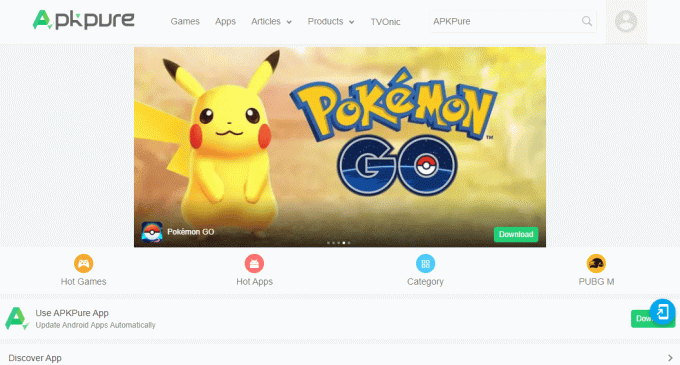
2. Geben Sie jetzt ein Roblox in der Suchleiste und drücken Sie eingeben.

3. Klicke auf APK herunterladen (155,9 MB) um die Datei zu installieren.
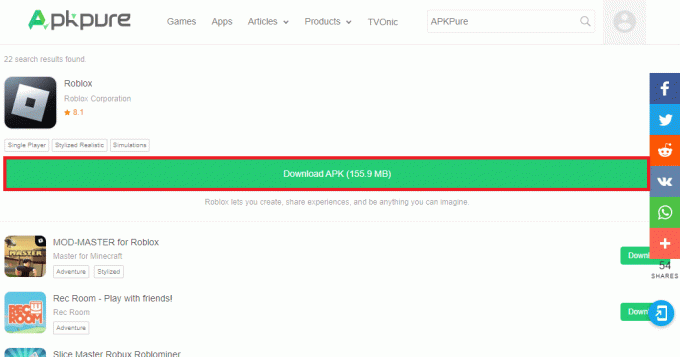
4. Nachdem die Datei installiert wurde, Start es auf Ihrem Chromebook.
5. Jetzt, Erstelle deinen Account darauf, und Spiele darauf spielen.
Lesen Sie auch:Beheben Sie einen Fehler, der beim Starten von Roblox aufgetreten ist
Häufig gestellte Fragen (FAQs)
Q1. Wie kann ich Roblox spielen, ohne es herunterzuladen?
Ans. Sie können Roblox spielen, ohne es über den Browser auf Ihrem System herunterzuladen, wo Sie einfach auf die Roblox-Website zugreifen und darauf Spiele spielen können. Sie können dazu auch die Hilfe von Websites von Drittanbietern in Anspruch nehmen.
Q2. Warum kann ich auf meinem Chromebook nicht auf Roblox zugreifen?
Ans. Normalerweise sind Chromebooks in der Schule, der Google Play Store und einige Websites für den Zugriff gesperrt. Da diese Chromebooks von der Schulverwaltung verwaltet werden, haben sie oft einen gesperrten Zugriff auf den Google Play Store und Websites wie Roblox.
Q3. Warum heißt es, dass der Benutzer auf Roblox blockiert ist?
Ans. Ein auf Roblox blockierter Benutzer wird dadurch verursacht, dass die Konto-PIN-Funktion für das Konto aktiviert ist, das Sie auf Ihrem Gerät verwenden.
Q4. Eignet sich Chromebook zum Spielen?
Ans. Ja, Chromebook ist überraschenderweise ein großartiges System zum Spielen. Sie können Spiele über verschiedene Streaming-Dienste wie Google Stadia streamen.
Q5. Ist Roblox für alle Altersgruppen geeignet?
Ans. NEIN, Roblox hat eine ESRB-Bewertung von E10+ und höher. Es beinhaltet Fantasiegewalt und ist für die meisten Kinder geeignet.
Empfohlen:
- So antworten Sie auf einen Kommentar auf TikTok
- Beste Roblox Petsworld-Codes: Jetzt einlösen
- 6 Möglichkeiten, um zu beheben, dass die Roblox-Geschenkkarte nicht funktioniert
- So umgehen Sie den Administrator auf dem Schul-Chromebook
Wir hoffen, dass unser Dokument hilfreich war, um Sie umfassend über Roblox auf Chromebook zu informieren. Lassen Sie uns wissen, wie wir Ihnen bei der Aufklärung behilflich sein können wie man Roblox spielt Schul-Chromebook. Wenn Sie weitere Fragen oder Anregungen für uns haben, hinterlassen Sie Ihre wertvollen Kommentare im unten angegebenen Abschnitt.

Elon Decker
Elon ist Tech-Autor bei TechCult. Er schreibt seit etwa 6 Jahren Anleitungen und hat viele Themen behandelt. Er liebt es, Themen rund um Windows, Android und die neuesten Tricks und Tipps zu behandeln.